3.2 Углубленное использование "Содержания Кругов"
Продолжите изучать сервис для работы с Вашим кругом и кругами ваших коллег в единой круговой структуре Вашей организации
шаг 1
Создайте круг в Навигации кругов
Нажав на закладку с конкретным участником, вы можете детально посмотреть, какие роли он занимает и сводных список всех атрибуты от всех ролей, которые он принял на себя в рамках данного круга.
шаг 2
Добавьте участников в круг
Откройте вкладку «Участники». Она содержит в себе всех пользователей, находящихся в этом круге. Если кто либо до этого назначил Вас на одну из базовых ролей круга, то вы пользуясь дополнительными правами редактора можете не только просматривать участников, но и редактировать состав участников, добавлять, удалять и приглашать абсолютно новых пользователей, которых еще нет в системе в свой круг, нажав на кнопку «Пригласить участников»
шаг 3
Приглашайте новых участников, которых нет еще в системе TealGroup.
Вы можете добавить участников в круг из сотрудников, либо же пригласить нового участника, который еще не зарегистрирован в системе.Для этого вам понадобится знать только его gmail емейл, Фамилию и Имя.
Система последовательно предложит заполнить все данные нового пользователя, которго вы приглашаете. Старайтесь максимально полно заполнить все данные. Заполнение графы E-mail является обязательным, так как именно на данный e-mail придет уникальная ссылка для нового пользователя, по которой он будет авторизовываться и также получать доступ в повестку круга.
Система последовательно предложит заполнить все данные нового пользователя, которго вы приглашаете. Старайтесь максимально полно заполнить все данные. Заполнение графы E-mail является обязательным, так как именно на данный e-mail придет уникальная ссылка для нового пользователя, по которой он будет авторизовываться и также получать доступ в повестку круга.
шаг 2
Просмотрите роли и все атрибуты одного участника
Нажав на закладку с конкретным участником, вы можете детально посмотреть, какие роли он занимает и сводных список всех атрибуты от всех ролей, которые он принял на себя в рамках данного круга.
шаг4
Просмотрите Роли Круга
Во вкладке «Роли» можно посмотреть все роли данного круга и какие объекты накопила роль за все время существования в круге. Так же создать, редактировать роль или назначить на нее участника, если Вы имеете права администратора.
шаг 5
Создайте новую роль в круге
1. Выберите каритнку из галереи картинок для роей, щелкнув на изображение роли.
2. Впишите название роли
3. Впишите предназначение и отвественности (если требуется)
4. Завершите кнопку «Создать роль»
2. Впишите название роли
3. Впишите предназначение и отвественности (если требуется)
4. Завершите кнопку «Создать роль»
шаг 6
Просмотр Роли и назначение на нее участника круга
Кликните на вкладку с ролью, чтобы просмотреть роль, участников на ней, назначить участников на роль и посмотреть все атрибуты прикрепленные к данной роли.
Серая картинка у роли обозначает то, что Роль пока никем не выполняется, то есть на нее не назначен ни один участник круга. Чтобы назначить участника на роль, раскройте роль и нажмите «Назначить участника», далее выберите одного или нескольких из участников круга для данной роли.
Серая картинка у роли обозначает то, что Роль пока никем не выполняется, то есть на нее не назначен ни один участник круга. Чтобы назначить участника на роль, раскройте роль и нажмите «Назначить участника», далее выберите одного или нескольких из участников круга для данной роли.
шаг 7
Просмотрите Правила Круга
В этой вкладке представлены все правила для данного круга. Имя доступ администратора, Вы можете создать новое правило или отредактировать уже существующие.
шаг 8
Просмотрите список Встреч прошедших в данном круге
Вкладка хранит все встречи круга, которые были совершены с указанием, сколько человек на них присутствовало, и сколько смарт-объектов было накоплено за эту встречу. Так же можно просмотреть протокол митинга и ознакомиться с результатами в письменном виде.
шаг 7
Сводная таблица всех атрибутов круга
Здесь хранятся все атрибуты всех участников круга, только сгруппированные между собой для более комфортного поиска по ним.